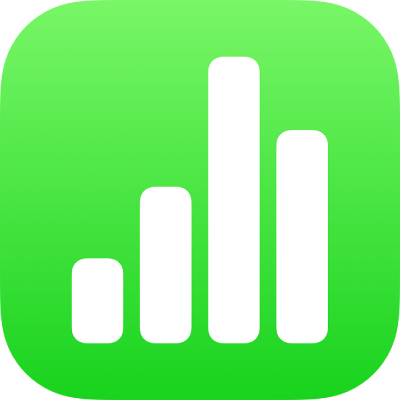
Colaborarea la o foaie de calcul partajată în Numbers pe iPad
Indiferent dacă sunteți proprietarul unei foi de calcul partajate sau dacă ați primit o invitație la colaborare, după ce deschideți foaia de calcul, puteți vedea editările efectuate de alte persoane în timp real, puteți sări rapid la locul în care editează alte persoane și multe altele.
Acceptarea unei invitații de colaborare
Atunci când apăsați pe un link spre o foaie de calcul partajată, aplicația în care se deschide foaia de calcul partajată (de exemplu, în Numbers pe iPad sau în Previzualizare) depinde de o serie de factori, cum ar fi accesul și permisiunea configurată de către proprietar, versiunea de Numbers și de iPadOS instalată pe dispozitiv și faptul dacă utilizați sau nu iCloud Drive.
Înainte de a deschide linkul din invitație, asigurați-vă că dispozitivul dvs. îndeplinește cerințele minime de sistem pentru colaborare.
Apăsați pe linkul din e-mailul, mesajul sau postarea primită, apoi urmați instrucțiunile care apar.
Dacă adresa de e-mail sau numărul de telefon utilizate pentru a vă invita nu este asociat cu ID-ul dvs. Apple, puteți să urmați instrucțiunile care apar pentru a adăuga respectiva adresă de e-mail sau număr de telefon la ID-ul Apple.
Notă: Dacă nu doriți sa asociați altă adresă de e-mail cu ID-ul Apple, ați putea solicita deținătorului foii de calcul partajate să vă invite din nou utilizând o adresă de e-mail sau un număr de telefon care este deja asociat cu ID-ul dvs. Apple.
Colaborarea la o foaie de calcul partajată
Deschideți foaia de calcul partajată.
Apăsați Recente în partea de jos a gestionarului de foi de calcul pentru a vedea toate foile de calcul partajate și pentru a o găsi pe cea dorită. Dacă nu puteți găsi foaia de calcul partajată, apăsați pe linkul din invitația primită și, dacă vi se solicită, autentificați-vă cu ID‑ul Apple.
Dacă nu puteți deschide foaia de calcul, consultați Acceptarea unei invitații de colaborare.
Editați foaia de calcul.
Editările efectuate de dvs. sau de alte persoane în foaia de calcul apar în timp real. Cursoarele și selecțiile de text și obiecte apar în diferite culori pentru a arăta locul unde alte persoane editează în prezent.
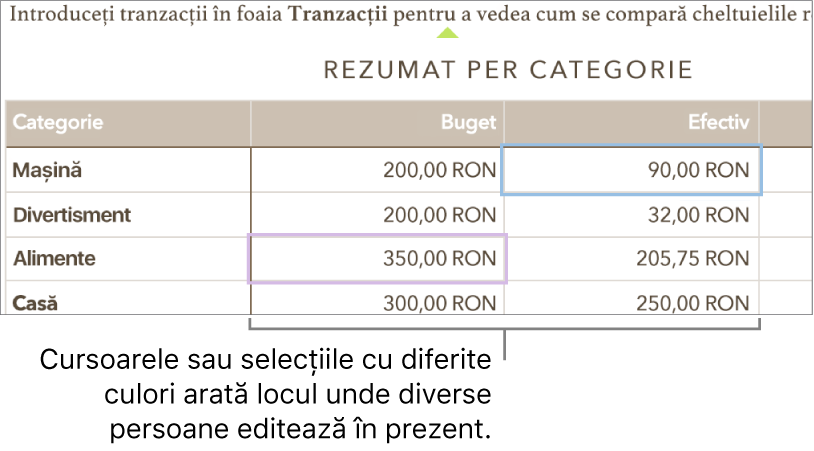
Dacă există conflicte, apare o fereastră de dialog și puteți alege versiunea pe care doriți să o păstrați. Dacă păstrați mai multe versiuni, cea mai recentă rămâne versiunea partajată.
Editarea offline
Dacă butonul Colaborare se transformă într-un nor traversat de o linie diagonală, dispozitivul dvs. este offline.
Puteți continua să lucrați la foaia de calcul și data viitoare când sunteți online, modificările sunt încărcate automat pe iCloud.
După ce vă reconectați, puteți să vedeți cea mai recentă activitate în foaia de calcul partajată.
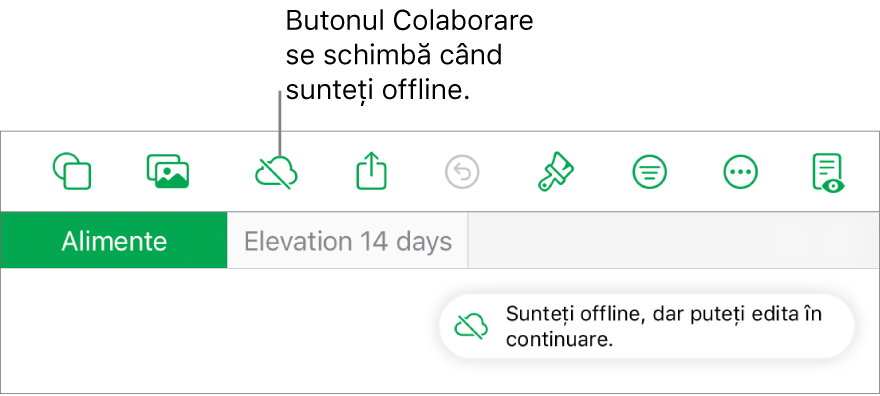
Iată câteva lucruri de reținut la editarea unei foi de calcul partajate când sunteți offline:
În cazul în care nu știți sigur dacă modificările s-au sincronizat, puteți verifica starea acestora. În gestionarul de foi de calcul, apăsați
 în colțul din dreapta sus al ecranului.
în colțul din dreapta sus al ecranului.Dacă alți participanți care sunt online șterg obiectele sau foile pe care sunteți în curs de a le edita, editările respective nu mai există în foaia de calcul când reveniți online.
Pentru a afla mai multe, consultați articolul de asistență Apple Despre colaborarea în Pages, Numbers și Keynote.
Respingerea unei foi de calcul partajate
Dacă nu mai doriți să aveți acces la o foaie de calcul care a fost partajată cu dvs., puteți ieși singur din lista de participanți.
Într‑o foaie de calcul partajată, efectuați una dintre următoarele acțiuni:
Dacă foaia de calcul este deschisă: Apăsați pe
 în bara de instrumente, apoi apăsați pe Gestionați foaia de calcul partajată.
în bara de instrumente, apoi apăsați pe Gestionați foaia de calcul partajată.Dacă foaia de calcul este închisă: În gestionarul de foi de calcul sau în aplicația Fișiere, deschideți dosarul Numbers din iCloud Drive. Mențineți apăsat pe foaia de calcul, apoi apăsați pe Gestionați fișierul partajat.
În lista de participanți, apăsați pe numele dvs., apoi apăsați pe Retrageți-vă. Va apărea o alertă care confirmă că doriți eliminarea dvs.
Apăsați pe opțiunea Confirmați pentru a confirma.
Prin eliminarea numelui din lista de participanți va fi eliminată și foaia de calcul din iCloud Drive. Dacă ulterior doriți să accesați foaia de calcul, puteți utiliza linkul inițial pentru a o deschide din nou.
Notă: Nu toate caracteristicile Numbers sunt disponibile pentru o foaie de calcul partajată cu alte persoane. Consultați articolul de asistență Apple Despre colaborarea în Pages, Numbers și Keynote.